너무 많은 소프트웨어를 다운로드해야 할 때유용하고 사용하기 쉬우 며 강력한 다운로드 관리자가 필요합니다. 우분투는 다양한 다운로드 관리자를 지원합니다. 다운로드 관리자의 선택은 요구 사항에 따라 아래 두 가지 중요한 도구를 검토했습니다.
구겟
Gwget은 Gnome을위한 사용하기 쉬운 그래픽 다운로드 관리자입니다. 기본적으로 백엔드에서 명령 줄 도구 'wget'을 사용합니다. 다운로드를 관리 할 수있는 매우 사용자 친화적 인 인터페이스를 제공합니다.
설치하려면 응용 프로그램> 추가 / 제거.

이제 프로그램 목록에서 Gwget 및 Click을 선택하십시오. 변경 승인.

설치가 완료되면 다음에서 시작하십시오. 응용 프로그램> 인터넷> Gwget 다운로드 관리자.
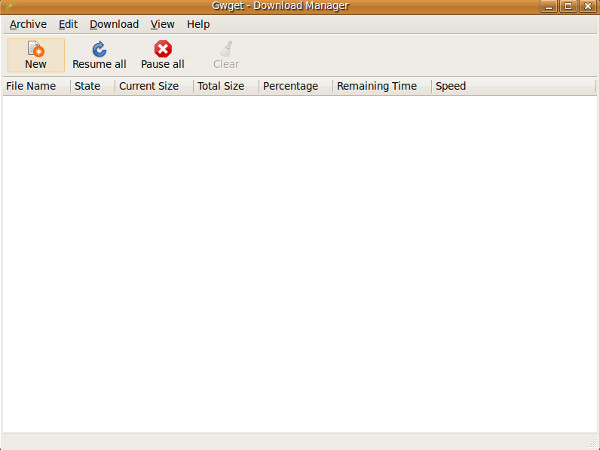
이제 자세히 살펴 보겠습니다. 다음 중 하나를 사용하여 새 다운로드를 시작할 수 있습니다 새로운 옵션 또는 아카이브> 신규. URL을 입력하고 파일을 저장할 위치를 선택하십시오.

딸깍 하는 소리 승인 다운로드 대기열의 일부가되고 Gwget이 다운로드를 시작합니다. 다운로드 상태, 현재 크기, 총 크기, 다운로드 완료율, 남은 시간 및 다운로드 속도가 표시됩니다.
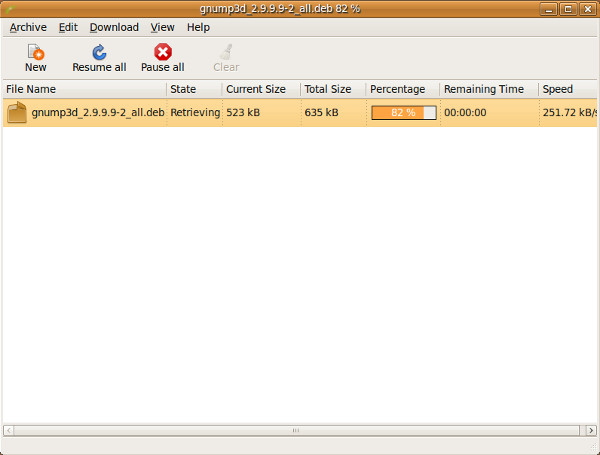
다음을 사용하여 다운로드 프로세스를 쉽게 일시 중지했다가 다시 시작할 수 있습니다 모두 일시 중지 과 모두 재개 옵션. Gwget의 설정을 사용자 정의하려면 편집> 기본 설정 환경 설정 대화 상자를 시작합니다.

환경 설정 기본 다운로드 경로, 다운로드 속도 제한, 동시 다운로드 수 제한 등을 설정할 수 있습니다.
멀티 겟
멀티 겟은 크로스 플랫폼 다운로드 관리자입니다Windows, Linux 및 Mac에서 실행됩니다. 멀티 스레딩 기능을 지원하므로 다른 다운로드 관리자에 비해 속도가 빠릅니다. 우분투에 설치하려면 추가 / 제거 위에서 언급 한대로 프로그램 목록에서 MultiGet을 검색하고 클릭하십시오. 변경 승인.

설치가 완료되면 다음에서로드 할 수 있습니다. 응용 프로그램> 인터넷> MultiGet.

다음 중 하나에서 새 다운로드를 추가 할 수 있습니다 작업 추가 옵션 또는 작업> 신규. URL을 입력하고 다운로드 위치를 선택한 후 승인 .

에서 다운로드 진행 상황을 볼 수 있습니다. 달리는 왼쪽 막대에있는 옵션입니다.

여러 개의 스레드가 열려 있음을 알 수 있습니다다운로드 할 때마다 (총 5 개) 다른 것보다 더 빠릅니다. 왼쪽 사이드 바에서 일시 중지, 완료 및 실패한 다운로드와 함께 다운로드 구성을 훨씬 쉽게하는 다양한 옵션을 볼 수도 있습니다. 즐겨!













코멘트